设施,楼层和位置
可以创建有关设施、楼层和位置的信息,并在设备数据对话框中使用此信息来描述该设备的物理位置。这些信息可以通过点击工具>选项的下拉箭头设置。
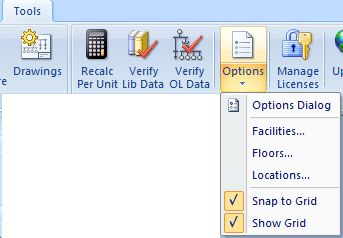
图 1: 其他选项菜单项
- 设施:表示设备元件所在的建筑物。
- 楼层:描述设施中设备元件所在的楼层。你还可以查看哪些设备元件是接地的。
- 位置:用来描述设备元件的特定位置。你还可以查看哪些设备元件连接到了这个位置。
设施,地板和位置信息可以添加到数据库报表的配置。参见 数据库浏览器报告配置了解更多信息。
设施
您可以创建然后可以在选定的设施名单位置某些设备项目,如公共汽车和面板的标签。这是主要用于报告的一个简单列表。
要添加设施,可以选择工具>选项下的设施。键入设施的名称,然后点击添加。
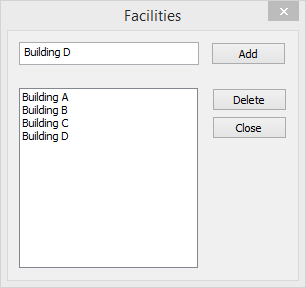
图 2: 设施对话框
楼层
您可以创建然后可以在选定的楼层列表位置某些设备项目,如公共汽车和面板的标签。这是主要用于报告的一个简单列表。
要添加一个楼层,可以选择工具>选项下的楼层选项卡,然后点击添加楼层。键入楼层的名称,并在高度(英尺)列键入地板和天花板间的英尺距离。
在设备元件的位置选项卡指定楼层后,可以点击连接按钮查看其与地面的连接。
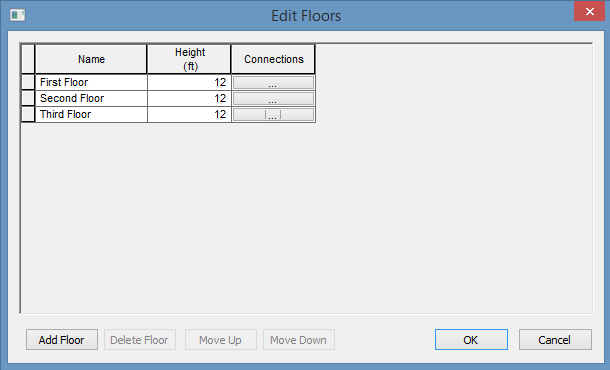
图 3: 地板对话框
位置
可以在建筑物的楼层指定设备的位置。你可以给位置设置一个名称,指定位置的X和Y坐标,并选择一个楼层。
坐标可以以英尺为单位,或者它们可以代表网格上的一个点。没有与坐标相关联的设备,所以你可以使用任何测量有意义的你。
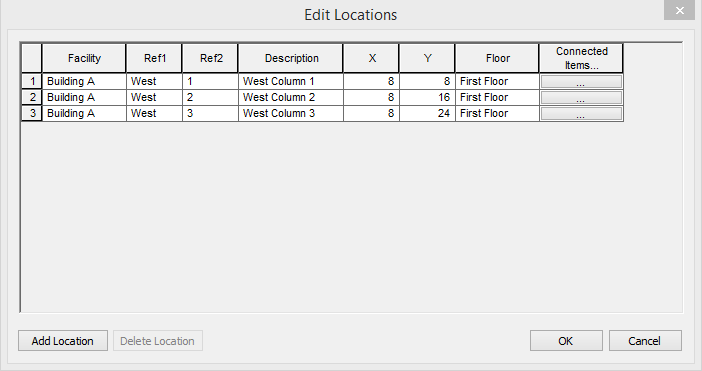
图 4: 位置数据对话框
| 选项 | 描述 |
|---|---|
|
设施 |
设备所在的建筑。设施可以在设施下的工具>选项箭头处设置。 |
|
参考1 |
位置的第一参考(5个字符)。它将结合参考2成为设备元件位置选项卡上显示的默认位置,但在位置选项卡处可以覆盖这里的信息。 |
|
参考2 |
位置的第二参考(5个字符)。他将结合参考1成为设备元件位置选项卡上显示的默认位置,但在位置选项卡处可以覆盖这里的信息。 |
|
描述 |
这是对位置的描述。你最多可以输入32个字符。 |
|
X |
这是一个代表的水平位置的数值(如英尺或网格位置)。 |
|
y |
这是一个代表的垂直位置的数值(如英尺或网格位置)。 |
|
地板 |
选择设备所在的楼层。楼层在楼层下的工具>选项箭头处设置。 |
|
连接的项 |
点击此按钮可查看连接到特定位置的设备元件。位置已在指定后,该信息可位置该设备项目的标签。 |
更多信息
| 位置选项卡 |
